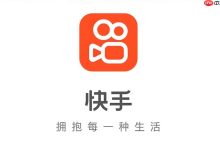最直接高效的方法是利用Excel生成日期序列后复制到Word。先在Excel输入起始日期,拖动填充柄生成递增序列,再复制并选择合适粘贴选项(如保留源格式或匹配目标格式)至Word表格,确保格式一致美观。此法避免了Word无法智能拖拽填充日期的局限,借助Excel的数据处理优势实现精准高效的日期填充。
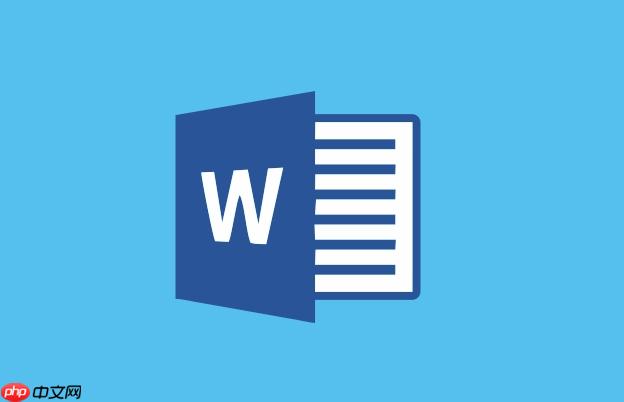
Word表格中日期自动增加,最直接且高效的路径是借助Excel的强大序列填充功能,生成日期序列后再复制粘贴到Word中。说实话,Word本身在日期序列的自动填充方面,并没有Excel那样直观和智能的“拖拽魔力”。但别担心,通过一些巧妙的“借力打力”或者利用Word自带的字段功能,我们还是能搞定这些需求。
解决方案
在我看来,处理Word表格中的日期序列,最省心也最不容易出错的方法,就是先让Excel这位“数据处理专家”出马。
-
Excel先行,序列生成:
- 打开一个Excel工作表。
- 在第一个单元格(比如A1)中输入你希望的起始日期,例如“2023/01/01”或“2023-1-1”。
- 选中这个单元格,你会看到右下角有一个小小的绿色方块,那就是填充柄。
- 鼠标光标移到填充柄上,光标会变成一个黑色的小十字。按住鼠标左键,向下拖动,Excel就会智能地为你生成递增的日期序列。你可以拖到任何你需要的日期。
- 如果你想生成工作日序列、月序列或年序列,拖动后松开鼠标,旁边会出现一个“自动填充选项”的小图标,点击它,你可以选择“填充工作日”、“填充月”或“填充年”。这个小技巧能省不少事。
-
复制粘贴,融入Word:
- 在Excel中选中你刚刚生成的日期列,复制(Ctrl+C)。
- 切换回你的Word文档,定位到需要粘贴日期的表格单元格。
- 右键点击目标单元格,你会看到一系列粘贴选项。这里是关键:
- “保留源格式”: 通常是首选,它会尽量保持Excel中日期显示的格式。
- “匹配目标格式”: 如果你Word表格已经有特定的字体、大小设置,选这个能让日期更好地融入Word的整体风格。
- “仅保留文本”: 如果你只想要纯粹的日期数字,不带任何Excel的格式,选这个。之后可能需要在Word中手动调整字体或日期显示方式。
- “选择性粘贴”->“Microsoft Excel工作表对象”: 这个选项有点意思,它会将日期作为一个嵌入的Excel对象粘贴进来。好处是,双击它,你就可以在Word里直接编辑Excel表格,甚至修改日期序列。但缺点是文件会变大,且可能不方便后续的文本处理。
- “选择性粘贴”->“链接与保留源格式/匹配目标格式”: 如果你希望Excel源数据更新时,Word里的日期也能自动更新,这个是最佳选择。但前提是Excel文件不能移动或删除。
-
Word内部的“小把戏”(非序列填充):
- 如果你只是想在Word表格中插入当前日期,或者一个固定的日期,可以利用“插入”选项卡下的“日期和时间”功能。
- 选中表格单元格,点击“插入”->“日期和时间”,选择你想要的格式,勾选“自动更新”后,每次打开文档,日期都会是当前日期。但这显然不是我们想要的“逐渐增加”的序列。
- 对于简单的递增,比如“第1天”、“第2天”,你可以利用Word的“自动编号”功能,但对于日期,它就无能为力了。
Word表格日期自动填充,有哪些常见的“坑”和误区?
说实话,很多人在尝试Word表格日期填充时,常常会掉进一些小“坑”里,这并非因为操作复杂,而是对Word和Excel功能定位的理解偏差。
- 误区一:Word能像Excel一样“智能拖拽”填充。 这是最常见的误解。Word是一个文档排版工具,它在文本处理和格式布局上是王者,但在数据计算和序列填充方面,它远不如Excel。所以,指望在Word表格里直接拖拽就能生成日期序列,基本是不可能的。它没有Excel那种强大的“填充柄”和内置的日期计算逻辑。
- 误区二:过度依赖“插入日期和时间”功能来生成序列。 这个功能确实方便,能快速插入当前日期,甚至做到“自动更新”。但它的核心是插入一个“点”的日期,而不是一个“线”的序列。你不可能指望它能自动生成“昨天、今天、明天”这样的连续日期。
- 误区三:粘贴时直接Ctrl+V,不注意粘贴选项。 从Excel复制到Word,如果直接无脑粘贴,日期格式很可能变得一团糟,比如字体、大小、对齐方式都和Word表格格格不入。有时候甚至会变成一串数字(Excel日期本质是数字)。理解并选择合适的粘贴选项是避免格式混乱的关键。
- 误区四:日期格式在Excel中没有预设好。 有些人可能在Excel里随便输入日期,然后直接复制。如果Excel本身没有把日期格式设置成你想要的样式(比如“yyyy年MM月dd日”),那么复制到Word后,你可能还需要在Word里二次调整,这就增加了工作量。在源头(Excel)把格式搞定,会省很多事。
- 误区五:想当然地认为Word能“识别”日期并自动递增。 Word在某些方面确实有智能识别功能,比如识别网址并自动添加超链接。但对于日期这种需要计算和逻辑判断的序列,它目前还没达到这个智能水平。所以,不要期望Word能“猜”到你想要递增日期。
除了日期,Word表格还能自动填充哪些序列数据?
当我们谈论Word表格的“自动填充”,其实它的能力边界和Excel大相径庭。对于序列数据,Word能做的,往往不是“智能生成”,而是“辅助编号”或“重复粘贴”。
- 序号/编号: 这是Word最擅长的“序列”之一。
- 自动编号列表: 你可以在表格的某一列中,应用Word的“编号”功能(在“开始”选项卡下)。选中单元格,点击编号按钮,Word会自动为每一行生成递增的序号(1、2、3…)。如果你删除了中间的行,序号也会自动更新。这是Word表格中最接近“自动填充”序列的功能了。
- 多级列表: 如果你需要更复杂的编号体系,比如“1.1、1.2”,也可以通过多级列表来实现。
- 重复性文本: 这个就简单粗暴了,就是复制粘贴。比如你有一列要填“是”或者“否”,或者某个固定部门名称,输入一次,然后复制粘贴到其他单元格。
- 固定文本模式的序列(非智能): 比如“项目1”、“项目2”、“项目3”。Word本身不会智能生成“项目4”。你可能需要手动输入前几个,然后复制粘贴,或者依然借助Excel的填充柄功能生成“项目1”到“项目N”的序列,再复制过来。
- 符号或特殊字符: 比如需要在一列中都打上勾()或者叉()。你可以插入一次符号,然后复制粘贴到其他单元格。
- 需要强调的是: 除了编号功能,Word在生成其他类型的序列数据方面,基本上都需要我们手动操作(复制粘贴)或者“借力”Excel。它的核心是文档处理,而非数据计算。
如何确保从Excel复制到Word的日期格式保持一致且美观?
从Excel复制日期到Word,格式问题是很多人头疼的地方。日期显示得乱七八糟,或者和文档整体风格不搭,都会让专业度大打折扣。我个人在处理这类问题时,总结出几个关键点,能有效避免这些“小尴尬”。
-
源头把控:在Excel中就设定好日期格式。
- 这是最重要的一步。在Excel中,选中包含日期的单元格,右键选择“设置单元格格式”。
- 在弹出的对话框中,切换到“数字”选项卡,选择“日期”类别。
- 这里有各种日期格式可供选择,比如“yyyy/m/d”、“yyyy年m月d日”、“星期几”等等。选择你最终希望在Word中呈现的格式。
- 如果你对预设格式不满意,还可以选择“自定义”,输入像“yyyy.MM.dd”这样的格式代码。在Excel里把格式定死,能大大减少Word里的后期调整。
-
粘贴策略:选择合适的Word粘贴选项。
- “保留源格式” (K): 通常这是最稳妥的选择。它会尽量保持你在Excel中设置好的日期格式、字体、颜色等。如果Excel中的格式是你想要的,这个选项基本不会出错。
- “匹配目标格式” (M): 如果你的Word表格已经有特定的字体、字号、颜色等样式,而你希望粘贴进来的日期能自动适应这些样式,那么选择这个。它会保留日期本身的显示方式(比如“2023-01-01”),但会应用Word表格的字体样式。
- “仅保留文本” (T): 如果你粘贴后发现格式怎么都调不好,或者你只想粘贴最纯粹的日期文本,然后完全在Word中重新设置它的外观,就选这个。它会剥离所有Excel的格式信息,只留下日期文本。
- “选择性粘贴”->“链接与保留源格式/匹配目标格式”: 如果你的Word文档需要和Excel数据保持同步更新,这个选项就非常有用了。它会创建一个链接,一旦Excel源文件中的日期发生变化,Word中的日期也会跟着更新。但要确保Excel源文件不会被移动或删除。
-
后期微调:Word内部的格式化。
- 即使粘贴后,如果对格式仍不满意,你可以在Word中选中日期单元格或列,通过“开始”选项卡下的“字体”和“段落”组进行调整。比如调整字体、字号、颜色、对齐方式等。
- 对于日期的显示方式,Word不像Excel那样有专门的“日期格式”选项。如果你想改变“2023/1/1”到“2023年1月1日”,最好还是回到Excel中修改源格式,或者在Word中手动编辑。
-
表格样式应用:
- 如果你的Word文档使用了表格样式,在粘贴日期后,可以尝试对包含日期的列或单元格应用这些表格样式,确保其与整个文档的视觉风格保持一致。
记住,在数据处理方面,Excel是你的最佳搭档。先在Excel里把数据和格式都处理得妥妥帖帖,再“搬运”到Word,这样能最大程度地保证效率和美观。

 路由网
路由网